iOS和安卓系统手机通讯录备份教程大全
IPHONE电话本导入Android手机操作指导

将IPHONE电话本导入
Android手机操作指导
一将IPHONE的电换本和PC机同步
1 安装IPHONE后台软件ITUNES,安装成功后提示如下界面,点击结束完成安装;
2 打开ITUNES后进入主界面如下;
3 选择“信息”标签页;
4 勾选通讯录中的“同步通讯录”,点击应用,开始同步;
5 这时会跳出一个对话框,选择不发送即可,如下图;
6 iTunes开始备份Administrator的iPhone;
7 iTunes开始与iPhone同步通讯录;
8 同步完成后,iTunes上方提示“iPhone同步已完成”;
二将PC机通讯录和Android手机同步
1 安装Android手机PC Suite后台软件,安装完成后提示如下界面,点击完成结束安装;
2 打开PC Suite软件,后台将检测设备信息,检测完后提示“设备可以正常使用”;
3 进入正常界面,左下角图表打勾则表示PC已和手机连接上。
4 冲突选项中选择和PC侧一致;同步内容中将您所需要的同步内容勾选上;然后点击开始同步;
5 后台自动开始和电脑同步;
6 同步成功后,提示对话框“同步成功”
7 完成后,关闭该后台软件,整个操作完成。
手机通讯录怎么备份?如何备份手机通讯录?3种方法助你永不丢失

手机通讯录怎么备份?如何备份手机通讯录?3种方法助你永不丢失手机最主要的一个功能还是用来打电话,打电话自然而然会用到通讯录,如果我们手机出现故障或者手机联系人出现丢失的情况的话就会出现很多不必要的问题,所以我们平常在实用手机的时候做好手机通讯录的备份工作也显得十分的重要,那么我们该如何对手机通讯录进行备份呢?手机通讯录备份方法其实有很多,下面小编来和大家说一下手机通讯录备份的几种方法,有兴趣的朋友一起来看看吧。
方法一:利用微信进行备份1.首先我们打开微信,登录个人微信帐号,点击个人资料页面,点击设置。
2.进入设置界面,选择通用。
3.进入通用界面,选择功能。
4.进入功能界面,选择通讯录安全助手。
5.进入安全通讯录助手,页面显示功能设置,点击进入安全助手。
6.进入通讯备份页面,我们就可以进行备份通讯录,也可以将已经备份后的通讯录恢复到手机中,即使更换手机,到一部新的手机也可以直接恢复,方便快捷,号码不丢失。
方法二:实用手机助手进行备份手机助手是我们经常使用的一种备份方法,简单易用是手机助手备份的好处,下面小编以豌豆荚为例,为大家详细介绍一下手机助手备份的步骤。
1.首先我们要先打开豌豆荚,然后点击备份与恢复选项。
2.打开备份与恢复后,我们将鼠标移到备份,这时会出现备份到云端和备份到电脑,这里小编选择备份到电脑。
3.点击备份到电脑后,界面会出现通讯录、短信、应用和应用数据等需要备份的选项的数量,在高级选项中,我们还可以选择文件存放的目录和备份的类型,根据需要选择后点击开始备份。
4.等待进度条完成后,点击完成即完成备份。
我们在实用手机的时候如果出现误删联系人的情况就可以利用上面2种的备份文件恢复啦,但是如果我们在忘记对手机通讯录进行备份的时候误删了联系人该怎么办呢?这个时候还有办法恢复吗?这个时候如果想要恢复误删的联系人就要借助于数据恢复软件啦,这里小编推荐大家实用强力安卓恢复精灵,强力安卓恢复精灵是个操作简单功能强大的数据恢复软件,可以恢复包括手机通讯录在内的各类手机数据,下面一起来看看具体的操作步骤吧。
手机备份的操作规程

手机备份的操作规程一、备份前准备在进行手机备份之前,需要确保以下几个方面的准备工作已完成:1. 确认手机已连接稳定的Wi-Fi网络,以确保备份过程不会消耗太多的移动数据流量。
2. 确保手机电量充足,建议电量在30%以上,以免备份中途中断造成数据丢失。
3. 检查手机存储空间是否足够,备份过程中需要占用一定的存储空间,确保手机内存足够。
二、选择备份方式根据个人需求和手机系统的支持情况,可以选择以下几种备份方式之一:1. 云备份:大多数手机系统都提供了云备份功能,可以将手机数据自动备份到云端存储空间中。
例如,iOS系统可使用iCloud备份,而Android系统可使用Google账户进行备份。
2. 电脑备份:通过连接手机与电脑,使用手机管理软件进行备份操作。
例如,iTunes可以备份iPhone数据,而华为手机管理助手可以备份华为手机数据。
3. 第三方备份工具:部分手机品牌或第三方软件开发商提供了专门的备份工具,可根据手机品牌或软件开发商的官方网站下载并使用。
三、云备份操作步骤以iOS系统为例,以下是云备份的操作步骤:1. 打开手机设置,进入“Apple ID”(或iCloud)选项。
2. 确保已登录Apple ID账户,若没有账户可以点击“新建Apple ID”并按照提示进行注册。
3. 在“iCloud”菜单中,找到并点击“备份”选项。
4. 在备份选项中,开启“iCloud备份”开关。
5. 可根据需求选择是否备份照片、短信、通讯录、应用数据等内容。
6. 点击“立即备份”按钮,等待备份完成。
四、电脑备份操作步骤以使用iTunes备份iPhone数据为例,以下是电脑备份的操作步骤:1. 下载并安装最新版的iTunes软件到电脑上。
2. 使用USB数据线将手机连接至电脑,并打开iTunes软件。
3. 在iTunes界面中,选择手机图标并进入设备管理页面。
4. 在“概述”选项卡中,找到“备份”部分,选择“本地备份”或“此电脑备份”的选项。
苹果手机通讯录怎么导出?备份通讯录一键轻松搞定

苹果手机通讯录怎么导出?备份通讯录一键轻松搞定苹果手机通讯录怎么导出?换新手机最麻烦的就是手机里面的通讯录了,如果是直接将手机号码存到手机卡里面倒是很方便,如果是将所有手机号码都存在手机里,不使用通讯录备份软件的话,估计才加上几条号码都要哭晕过去。
有了通讯录备份软件,一键将通讯录导出与导入。
你值得拥有~
准备工作
一台个人电脑、一部需要备份通讯录的iPhone手机、开心手机恢复大师软件。
导出苹果手机通讯录具体操作步骤
第一步:浏览器搜索开心手机恢复大师或者直接进入开心手机恢复大师官网(),根据个人电脑的版本下载相应的软件,将软件下载并安装到PC上。
第二步:运行开心手机恢复大师,利用开心手机恢复大师的【通过设备恢复】模式。
等待手机连接到了电脑,然后点击【下一步】按钮。
第三步:跳转进入开心手机恢复大师的主界面,可以看到通讯录、备忘录、微信聊天记录等17种图标,点击图标恢复相对应的数据。
想要导出手机通讯录,点击【通讯录】图标。
第四步:跳转进入通讯录的备份界面后,橙色字体是已经删除的手机联系人。
黑色字体是未删除的手机联系人。
勾选需要导出的手机联系人,点击【恢复到电脑】即可导出到电脑上备份了~
苹果手机通讯录怎么导出?以上就是分享给大家的备份通讯录的方法,通讯录虽然目前使用的频率远低于微信、QQ等社交软件,但是对于从事客服、保险等服务行业的从事者而言,丢失了通讯录也是一笔巨大的损失。
所以小伙伴们一定要养成定期备份通讯录的习惯,这样才能给手机数据上一道双保险,是不是呢?。
手机通讯录备份:苹果恢复大师教你备份

手机通讯录备份:苹果恢复大师教你备份
手机通讯录备份?苹果手机是我们每个人每天使用次数最多的,而手机通讯录又是大家与外界交流的重要的通讯工具,所以备份通讯录是一件必须掌握的小技能,小编给大家介绍一下日常的导入通讯录的方法~
方法一:手机自带的通讯录备份
如果你的手机通讯录倾向于存储在电话SIM卡上,打开主屏上的【设置】-【邮件、通讯录、日历】选项,点击进入,点击【导入SIM卡通讯录】即可;
方法二:iCloud备份
更换前后的手机用自己的Apple ID登录iCloud服务,根据提示操作登录成功后,系统会自动同步当前手机中的通讯录。
稍微等一下就可以通讯录就会正常恢复到我们的手机中。
换言之在iOS设备中利用同一Apple ID是可以共享通讯录的。
方法三:开心手机恢复大师(官网:/)
除了上面用iCloud备份、手机自带的备份,我们还可以借助开心手机恢复大师(官网:ww /)这个专业的数据备份软件,利用数据线把手机和电脑连接起来,选择【通过设备扫描恢复】模式,选择想备份的数据然后点击图标即可~
在通讯录的备份界面中,橙色字体是已经删除的通讯录数据,黑色字体是目前存留在手机上的通讯录数据,勾选需要备份的手机通讯录,点击右下角的【恢复到电脑】即可将数据成功导出到电脑上了!
苹果手机通讯录怎么导入新手机,以上小编分享的方法总有一个适合你,世上没有什么事是能够保证百分百成功的。
对于数据恢复也是如此,所以日常的数据备份工作很重要,否则不要到了失去的时候才恍然大悟,希望今天的教程能够帮助到有需要的小伙伴!。
苹果手机备份怎么弄?备份好方法不止一个!

手机的重要性不言而喻,里面也保存了各项重要的数据,但如果将这些数据全部直接保存于手机中,肯定是个不明智的做法,一来容易丢失,二来也会增加手机的负担,那苹果手机怎么备份数据呢?下面三招你一看就会!苹果手机备份我们常见的备份方法有iTunes和iCloud,这两者均是苹果公司给我们提供的特色服务。
1. iTunes首先在电脑上下载并运行iTunes,然后用数据线将手机连接至电脑,点击顶部的设备图标后,再依次点击“摘要”-“立即备份”即可。
2. iCloudiCloud备份也很简单,在手机上打开iCloud云备份功能,备忘录、通讯录、照片等多项数据即可备份,关键的是,同账号不同设备,还支持数据同步,但iCloud只提供5GB的免费存储空间,如果数据过多的话需要每月支付少量费用。
以上的两个备份方法都属于整机操作,但不能直接查看备份好的数据,因此日后需要恢复其中的数据时,也容易造成手机中的现有数据被覆盖,那还有什么更好的备份方法吗?果备份果备份全面兼容iPhone、iPad等iOS设备,无需越狱即可一键备份设备中的微信聊天记录、短信、照片、通讯录等多项数据,最重要的是果备份支持在线数据预览数据,和多格式文件的导出数据,是一款简单好用的苹果数据备份软件。
在果备份官网下载软件,运行后用数据线将手机连接至电脑,然后在“开始备份”页面点击“下一步”即可进行整机备份。
待软件备份完成,我们可以根据自己的需要选择各个数据项查看,以微信聊天记录为例,点击进入后即可在线预览备份好的微信聊天记录,此外,我们还可以勾选需要的微信聊天记录,在右下角选择合适的的格式,将聊天记录导出。
苹果手机怎么备份所有数据?手机中的重要内容不在少数,一旦丢失,耽误时间还耽误事,因此备份一下以备不时之需还是很有必要的,小伙伴们可以跟着小编的方法操作起来哦!。
如何备份手机通讯录?简单三招任你挑!

虽说我们现在用微信的频率比较高,它的聊天功能、语音功能逐步替代着之前的短信和通讯录,但因为一定要加好友才能沟通的局限性,所以短信和通讯录还是有着一定的地位。
特别是通讯录,里面存储着大量的手机联系人,若是不小心丢失手机或误删都是一件令人着急的事情,今天小编就给大家分享几招备份通讯录的小方法,给你的数据上个双重保障。
方法一:通过iCloud备份作为苹果特色服务之一的iCloud,不知道你有没有用过,它可以备份我们手机中的通讯录、照片、备忘录等内容,没有用过的小伙伴一定要试试看。
操作步骤:打开手机设置,点击顶端的Apple ID后进入iCloud,开启【通讯录】开关即可。
它将在wifi网络下自动同步上传我们的通讯录数据,实在是很简单的一个备份方法。
方法二:使用苹果恢复大师备份因为每个苹果用户在使用iCloud时,只有5GB的免费存储空间,后期若是数据过多,还需要上传备份的话,每个月需要支付少量的费用,有些没有续费的小伙伴可能会出现备份不全的情况。
那除了iCloud备份,我们还有别的备份方法吗?当然是有的,我们可以使用专业的苹果手机数据恢复软件,即苹果恢复大师,它不仅能够帮助我们备份通讯录,还可以恢复误删的联系人。
操作步骤:在电脑上搜索并下载苹果恢复大师,运行后默认选择【通过设备扫描恢复】模式,进入软件的数据项选择界面,可以看到有通讯录、微信聊天记录、照片等近20项图标,我们根据需要点击【通讯录】图标即可。
跳转进入通讯录的详情页,我们将看到两种颜色的字体,其中橙色字体是已删除的联系人,黑色字体是未删除的联系人。
勾选需要备份的通讯录好友,点击【恢复到电脑】或【恢复到设备】均可成功备份。
若是有小伙伴身边没有电脑可以使用,或是对电脑操作不太熟悉的,还可以直接在苹果应用商店中搜索并获取“果师兄”,一样不仅可以协助你快速备份iPhone手机里的数据,还可以帮助你恢复出微信、QQ、照片、备忘录等数据。
如何备份手机通讯录?以上就是小编今天要跟大家分享的备份小方法啦,当然不止通讯录可以这样操作,照片、微信聊天记录、备忘录等数据也是一样的备份方法哦,若是误删了手机里的数据,也千万不要错过苹果恢复大师,它可是一款集备份与恢复于一体的软件呢。
防丢失手机通讯录备份的N种方案

防丢失手机通讯录备份的N种方案展开全文手机丢了,大家最烦恼的是什么?当然是手机通讯录里保存的大量联系电话啦!有时候,没了这些电话号码,就好像失去了整个世界。
那么,要怎么避免手机通讯录的丢失呢?留神自己的手机,千万不要被偷、被抢或者不小心弄丢了。
这,当然是种办法,但是不怕一万,就怕万一啊!我们还是先考虑一下“防患于未然”,找些方法对手机通讯录进行事前的备份吧!智能手机备份有道如今,手机功能可谓是日新月异了,与PC的连接性也是越来越强。
对于功能强大的智能手机而言,通讯录的备份不过是小事一桩——多数智能手机都有一项“同步”功能,这就是通讯录备份的秘诀。
(一)Windows Mobile手机系列在手机信息同步功能上,采用Windows Mobile系统的智能手机的表现可谓最为抢眼。
其最大的特点就是和电脑采用的Windows操作系统高度兼容,电话通讯录可以方便的保存在Out-look的“联系人”中。
我们要想成功备份手机通讯录,首先需要在电脑中安装两个软件,一是微软的Office软件,其中一定要包括Outlook组件;另外还要安装微软的Active Sync软件,这个软件目前有3.8和4.1两个版本,如果是Windows Mobile5.0操作系统的手机,就必须安装4.1版本的Active Sync软件。
安装好上述两个软件后,我们就可以通过USB线连接手机和电脑了,ActiveSync软件会自动同步手机的通讯录到电脑的Out-look 中。
特别提醒:要想成功同步通讯录,电脑的Outlook中要首先建立一个“账户”。
(二)Symbian 手机系列智能手机中另外一大势力属于Symbian 操作系统,目前应用这一系统最多的要属诺基亚。
但是Symbian 又分为两大类,一是传统手机界面的Seriels 系列,例如诺基亚的N70、7610等,另外一种是手写手机系列的UIQ系列,如索尼爱立信的P908、P910、诺基亚的6178等。
打算买新iPhone,安卓手机里的资料如何转移?
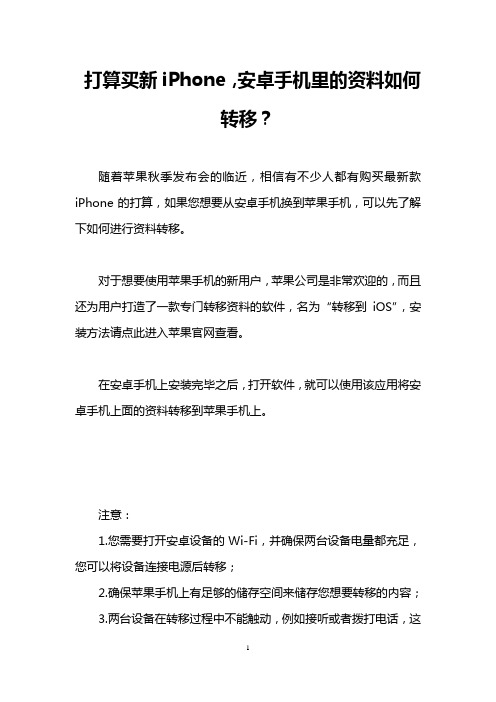
打算买新iPhone,安卓手机里的资料如何转移?随着苹果秋季发布会的临近,相信有不少人都有购买最新款iPhone的打算,如果您想要从安卓手机换到苹果手机,可以先了解下如何进行资料转移。
对于想要使用苹果手机的新用户,苹果公司是非常欢迎的,而且还为用户打造了一款专门转移资料的软件,名为“转移到iOS”,安装方法请点此进入苹果官网查看。
在安卓手机上安装完毕之后,打开软件,就可以使用该应用将安卓手机上面的资料转移到苹果手机上。
注意:1.您需要打开安卓设备的Wi-Fi,并确保两台设备电量都充足,您可以将设备连接电源后转移;2.确保苹果手机上有足够的储存空间来储存您想要转移的内容;3.两台设备在转移过程中不能触动,例如接听或者拨打电话,这将中断传输。
4.转移数据只适用于新苹果手机,或抹掉所有内容和设置的苹果手机。
步骤如下:在设置新iOS 设备时,留意“应用与数据”屏幕。
然后,轻点“从安卓设备转移数据”。
(如果您已完成设置,则需要抹掉iOS 设备,然后重新开始。
如果您不想抹掉iOS 设备上的数据,请手动转移您的内容。
)在安卓设备上打开“转移到iOS”应用并轻点“继续”。
阅读显示的条款和条件。
轻点“同意”以继续,然后轻点“查找代码”屏幕右上角的“下一步”。
在iOS 设备上,轻点“从安卓设备转移数据”屏幕上的“继续”。
然后等待十位或六位数字的代码出现。
在安卓设备上输入代码。
然后等待“传输数据”屏幕出现。
之后选择您想要转移的内容并点击下一步,等待iOS设备上显示的载入条完成,整个转移过程可能需要一定的时间,具体取决于您所需要转移的内容。
等待iOS 设备上的载入条完成后,轻点iOS 设备上的“继续”并按照屏幕上的步骤完成iOS 设备的设置即可。
使用此方法转移的内容包括:通讯录、信息历史记录、相机照片和视频、Web 书签、邮件帐户和日历。
某些在Google Play 和App Store 上均提供的免费应用也会转移。
转移完成之后,您可以从App Store 下载任何匹配的免费应用。
iPhone手机联系人怎么备份?苹果手机通讯录备份教程

手机联系人怎么备份?iPhone手机通讯录备份教程手机联系人怎么备份?苹果手机通讯录如何备份导出?很多苹果手机的用户经常发生通讯录被误删的情况,但是很多朋友是不知道如何恢复误删的通讯录联系人的,因此为了减少不必要的麻烦,我们最好在平时能够对重要的数据进行及时备份,那么下面我们就一起来看一下苹果手机如何备份通讯录联系人数据吧。
手机联系人怎么备份:
1:首先我们需要根据自己的电脑系统准备好对应的开心手机恢复大师(官网:htt p:///)版本,下载完成安装运行即可。
2:然后用数据线将手机连接至电脑。
第一次连接上电脑的用户可能还需要信任此电脑,之前信任过的就不用再次信任了。
3:等待软件成功连接上设备之后,选择无需备份即可恢复的【通过设备扫描恢复】模式,然后再点击【下一步】即可。
4:这时我们会进入到设备的数据选择界面,在这个界面中可以看到包括微信聊天记录,备忘录,短信等在内的17种数据。
因为我们要恢复手机的通讯录,所以点击【通讯录】即可。
5:随后软件就会开始扫描手机之前删除的数据,并且将它们恢复回来,这个过程大约要5分钟左右。
扫描结束之后,我们就可以看到两种不同的颜色的字体,其中以橘黄色字体显示的就是之前手机中删除的记录,而黑色字体则是我们手机中仍然保留的数据。
我们只需要筛选出所需备份的通讯录,然后再点击右下角的【恢复到电脑】,然后就可以将之导出到电脑上进行备份啦。
以上就是小编带来的苹果手机通讯录备份教程啦,当然我们也可以借助开心手机恢复大师找回的删除的通讯录联系人,恢复到电脑上进行保存和查看的,一举两得。
平时我们一定要保护好重要的数据,记得经常备份哦。
苹果手机咋备份通讯录?教给你意想不到的简单方法

苹果手机咋备份通讯录?前些天有个朋友问我:手机上的电话联系人有点多了,想把通讯录备份,防止以后丢失了。
当时我也不知道怎么办,后来上网搜了一些资料,知道的如何将苹果手机通讯录进行备份吗?今天我就将这个方法告诉大家。
第一步:百度搜索开心手机恢复大师官网(),登录官网后下载开心手机恢复大师软件,下载是注意“Windows”还是“Mac”版本。
第二步:软件下载安装结束后,运行软件,连接手机到电脑上,然后软件会对手机进行数据扫描。
界面上出现三种数据恢复模式,这里的话我们建议使用第一种数据恢复模式:通过设备扫描恢复。
然后点击开始,软件对手机数据扫描。
第三步:点击开始之后,我们来到下个界面,这个界面共有17种数据项,我们要备份的是手机通讯录,所以我们点击图标【通讯录】就可以了。
第四步:扫描结束后,我们来到通讯录界面。
这个界面上我们发现了两种不同颜色的字体:黑色,黄色。
我在这里和大家解释下:黑色代表的未删除的联系人,黄色代表的是已删除的联系人。
这边的话是要备份联系人,我们只需在黑色字体前面的勾选框中勾选,然后点击恢复到电脑,就可以在电脑本地文件中查看了,如果你想把原来被你删除的联系人恢复到手机上的话,你可以在界面的左上角找到图标【仅显示已删除】,然后将按钮左滑到“ON”状态,在这些黄色字体前的勾选框中勾选,最后点击图标【恢复到电脑】即可。
好了,上述就是我备份苹果手机通讯录的方法,希望大家采纳。
此外我还是意外的发现,开心手机恢复大师这款数据恢复软件还支持短信,微信聊天记录,照片等17种数据项的恢复。
不过我们都知道开心手机恢复大师主要恢复和备份的是苹果设备的数据,要是安卓用户也遇到了类似数据丢失的问题,我们该怎么办呢?别担心,下面我们就以安卓手机微信聊天记录恢复为例,给大家演示一下详细的恢复过程:首先,我们需要准备恢复删除的微信聊天记录的工具:一台电脑,一根数据线,一部待恢复的安卓手机,卓师兄。
步骤一:进入卓师兄官网(官网地址:)下载本软件。
android手机通讯录导入iPhone指南

显示恢复迚度,等待 恢复完成。
目录
方法1. 第三方工具—YY备份
方法2. 通过iTunes和Gmail同步联系人 方法3. 通过iTunes和outlook同步联系人
方法2. 通过iTunes和Gmail同步联系人
有gmail邮箱的用户可使用本方法。当iPhoቤተ መጻሕፍቲ ባይዱe连接到电脑的时候,我 们看到,通过iTunes可以同步google gmail信箱中的联系人。
步骤2 通过foxmail将*.vcf转成*.wab
由于outlook只能识别单个 联系人的*.vcf文件,所以需 要使用Foxmail对vcf文件迚 行转换。首先在Foxmail打 开地址薄模块,将刚才手机 上备份有通讯录的SD卡插 入电脑,并将其导入到这里。
将导入到foxmail里的通讯 录导出成*.wab文件,并存 放在电脑内。
步骤6 输入gmail的用户名和密码
iTunes会跳出提示框要求用户输入gmail的用户名和密码,之后就会 将通讯录自动同步到iPhone手机。
Page
16
目录
方法1. 第三方工具—YY备份
方法2. 通过iTunes和Gmail同步联系人 方法3. 通过iTunes和outlook同步联系人
步骤4. iPhone手机YY备份帐号设置
通过AppStore下载安 装YY备份,完成后点 击打开。
点击个人中心,迚行 用户登录。
请使用在Android版 本YY备份的注册帐号 和密码迚行登录。
步骤5. iPhone恢复通讯录数据
登录成功后,返回主 界面,屏幕下方会显 示已备份联系人数目。
点击恢复通讯录,提示 用户是否还原,点击确 定后,迚行恢复网络通 讯录。
苹果手机电话号码怎么备份?用开心手机恢复大师

苹果手机电话号码怎么备份?用开心手机恢复大师苹果手机通讯录怎么备份呢?前几天爸爸的苹果手机坏了,我就给他买了个新的华为手机。
但是iPhone手机中的通讯录时保存在手机本地的,iCloud也无法在安卓设备上使用,那么怎么把iPhone手机中的电话号码导出来,备份到电脑本地或者转移入安卓手机呢?小编网上百度了一些,发现很多网友提供了很好的办法,下面就把小编认为最简单的苹果手机电话号码备份方法和转移方法告诉大家,有需要的小伙伴赶紧收藏一下吧~苹果手机通讯录备份需要的工具:1.个人电脑(Windows或者Mac系统)2.苹果手机(iPhone、iPad、iPod touch等iOS系统设备)3.开心手机恢复大师(官网地址:/?rw)由于苹果系统的封闭性,如果想要将苹果手机内存中的通讯录导出的话,我们就需要借助“开心手机恢复大师”(下载地址:/download/365970.html)这样的专业的iPhone数据备份软件操作。
苹果iPhone手机通讯录备份具体攻略:第一步、我们要把需要备份通讯录的iPhone手机连接到电脑上,首次连接的话,会接到手机系统提醒,只要在提示信息中点击【信任】按钮就可以继续操作了;第二步、接着我们直接运行”开心手机恢复大师“,等待软件识别到设备之后,可以在主界面看到“设备已连接”的字样,直接点击【开始】进入通讯录的备份模式;第三步、在数据项图标选择界面可以看到有短信,备忘录,照片,微信聊天记录,QQ聊天记录等数据对应的图标,我们想要备份通讯录的话,点击【通讯录】图标系统就会自动分析和识别手机内存中的通讯录数据了~第四步、大约3分钟扫描结束,可以在软件界面看到所有的通讯录信息,可以在右上角搜索栏中输入关键词搜索想要导出的通讯录联系人;另外,橙色字体的是部分被删除的通讯录联系人,点击【恢复到电脑】可以将全部通讯录导出到电脑形成VCF格式的;第五步、接着把这些VCF文件通过QQ或者微信传输到安卓手机,并保存在手机内存中。
苹果手机备份通讯录:麻麻再也不怕我通讯录不见了

苹果手机备份通讯录:麻麻再也不怕我通讯录不见了苹果手机备份通讯录怎么备份?很多小伙伴在使用苹果手机的时候,经常会因为不小心的操作而误删手机通讯录。
对于一些从事客服、保险等服务行业的小伙伴而言,手机通讯录是非常重要的存在,一旦丢失会带来很多的麻烦。
所以小编给大家整理了一些备份苹果手机通讯录的方法。
方法一、利用iCloud备份iCloud是苹果公司为我们提供的一个云端存储解决方案,可以把手机上的通讯录、备忘录、文档、照片等数据通过网络备份到iCloud上。
操作步骤:点击设置-iCloud,用Apple ID登录iCloud,登录成功后,打开【通讯录】选项,这样接入WiFi时可自动备份通讯录。
如果以后手机损坏、丢失,或者要换一个新的苹果手机时,就可以用Appl e ID登录 iCloud ,然后它就会自动把通讯录同步到新手机上了。
方法二、用第三方备份软件备份除了苹果为我们提供的可以备份手机电话号码的iCloud以外,一些第三方软件也可以备份通讯录。
以苹果恢复大师为例,该软件可以在苹果恢复大师官网()中免费下载。
运行苹果恢复大师,根据自己的需求利用【通过设备扫描恢复】、【通过i Tunes备份恢复】、【通过iCloud备份恢复】模式均可,跳转进入功能界面后,选择图标备份相对应的数据。
需要备份通讯录点击【通讯录】图标。
进入数据的备份界面,橙色字体是已经删除的通讯录联系人,黑色字体是未删除的联系人,勾选需要备份的通讯录,点击【恢复到电脑】即可导出到电脑备份~苹果手机备份通讯录的方法已经倾囊相授了。
通讯录作为手机中不可或缺的数据,养成定期备份手机数据的习惯,这样才可以降低数据丢失带来的损失。
当然我们也可以借助苹果恢复大师找回删除的通讯录联系人哦。
苹果手机怎么备份通讯录?集备份与恢复集于一体的好方法

通讯录是我们常用到的一项数据,但随着更换新手机或更新系统,很容易造成数据丢失,那怎么将通讯录导入新手机,或怎么恢复通讯录呢?下面小编就给大家分享几招,一起来看看具体的操作方法!
方法一:通过iCloud同步通讯录
iCloud是苹果官方提供的一个特殊服务,它可以实现同账号,不同设备的数据同步,因此我们在更换新手机后,可以在新手机上登录同一个iCloud账号,然后下拉找到“通讯录”按钮,开启后点击“合并”即可。
方法二:利用第三方软件恢复并导出
由于iCloud只有5GB的免费存储空间,因此数据过多的小伙伴可能没有备份完全,因此可以借助这个方法,我们只需在电脑上使用“苹果恢复大师”,这是一款专业的数据恢复软件,它有三种恢复模式,可以全方位的帮助我们恢复通讯录、微信聊天记录、短信等多项数据,恢复完成后再将其导出,具体操作如下:
我们只需在苹果恢复大师官网下载软件,运行后默认选择“通过设备扫描恢复”模式进入下一步,从微信聊天记录、短信、备忘录等多个数据图标中找到需要的“通讯录”图标并点击。
待软件扫描结束,我们可以看到两种颜色的字体,其中橙色字体显示的就是已删除的通讯录了,勾选需要的联系人,点击右下角的“恢复到电脑”即可。
手机通讯录怎么导入到新手机?以上就是有关通信录的导入和恢复教程了,小伙伴们可以收藏一下以备不时之需哦!
关于通讯录导入也可以通过人工服务进行操作,可在苹果手机应用商店搜索并安装果师兄。
通讯录备份:苹果手机如何备份通讯录数据

通讯录备份:苹果手机如何备份通讯录数据通讯录怎么备份?随着时代的发展,从前家中厚厚的电话簿已经成为SIM卡中的数据,再过不久通讯录会不会被微信联系人取代呢?不过这都是后话了。
通讯录至今仍有举足轻重的地位,通讯录备份依旧很重要。
了解到一些小伙伴不清楚通讯录如何备份,为了掌握通讯录备份,下面小编就带大家一起学习一下通讯录备份的方法吧。
方法一:手机自带的通讯录备份如果你倾向于将手机通讯录存储在电话SIM卡上,打开主屏上的【设置】-【邮件、通讯录、日历】选项,点击进入,点击【导入SIM卡通讯录】即可。
方法二:iCloud备份iPhone手机登录iCloud可以在自动、手动对通讯录进行备份,自动备份的方法就是:打开手机中的iCloud云备份功能,连接上WIFI,在手机稳定的情况下iCloud会自动把通讯录备份了。
当通讯录丢失时,也可以通过iCloud找回。
方法三:第三方数据恢复软件开心手机恢复大师是一款专业的针对iPhone手机的数据恢复软件,它不仅可以帮你备份通讯录,还可以帮你备份QQ聊天记录、微信聊天记录、备忘录等十七项数据。
为避免下载到盗版软件,建议到开心手机恢复大师官网:/下载,下载完成后运行开心手机恢复大师,功能选择界面点击【通讯录】即可。
跳转进入数据恢复界面,在这里我们可以把通讯录进行备份。
橙色字体是你删除的通讯录,黑色字体是你保留在你手机里的通讯录,点击【恢复到电脑】就可以将我们的手机通讯录数据导出到电脑上备份了。
以上就是通讯录备份的方法,不知道小伙伴们看明白了吗?时代在发展,说不定日后你可以直接用语音把删除的通讯录找回来呢,就连备份通讯录也不需要了。
不过相信现在看过文章的小伙伴下次遇到这种情况也不会头疼了。
希望今天的文章能帮助到有需要的小伙伴哦~。
苹果6怎么备份手机通讯录?怎么备份苹果手机备份新

苹果6怎么备份手机通讯录?怎么备份苹果手机备份苹果6怎么备份手机通讯录?怎么备份苹果手机备份?不知道大家对苹果手机怎样备份通讯录是否清楚,没有误删过通讯录的朋友可能还感受不到那种丢失数据的痛苦,可是一旦数据丢失了真的就麻烦了,为解决大家的数据备份的烦恼,小编为大家分享苹果手机怎样备份通讯录的答案,请往下看。
一、苹果手机怎样备份通讯录1、在电脑上下载安装这款叫作强力苹果备份精灵的软件,下载的方式大家都可以选择,有些用户对电脑下载软件可能不是太熟悉,我们可以直接搜索软件名进入官网下载,放心使用。
2、手机与电脑连接,运行解决苹果手机怎样备份通讯录的必备软件——强力苹果备份精灵,通过对软件界面的预览,我们可以看到,软件提供两种备份功能,我们已经进行备份手机数据处理,所以选择“从iTunes备份文件备份”后,我们可以看见软件检测出来的iTunes备份文件,点击“开始扫描”即可。
3、软件进入深度扫描,帮助我们更好的解决苹果手机怎样备份通讯录的问题,在扫描的过程中,我们无需任何操作,也不要随意中断扫描,扫描的过程是比较快的,时间是根据文件的大小决定。
4、扫描一结束,我们已经可以预览到手机所有的数据,包括所有的通讯录内容。
5、我们对需要备份的通讯录数据进行勾选,然后导出就可以将苹果手机删除的通讯录进行备份了。
二、安卓手机怎样备份通讯录1、备份安卓手机通讯录数据有一些不同,我们先使用强力一键root的工具对安卓手机进行root处理,然后再借助备份工具将删除的数据完整备份。
2、跟解决苹果手机怎样备份通讯录使用的工具不同,安卓手机适合使用强力安卓备份精灵,所以,我们需要在电脑上下载安装一款强力安卓备份精灵。
比较简单的就是直接搜索软件名,下载安装即可。
3、将手机连接到电脑,然后打开强力安卓备份精灵,点击界面的“开始连接”,软件检测并连接上手机,我们就可以进行备份安卓手机通讯录的工作了。
4、确认安卓手机与软件连接成功后,我们需要点击“下一步”确认连接成功进行下一个步骤。
手机通讯录备份与恢复教程详解
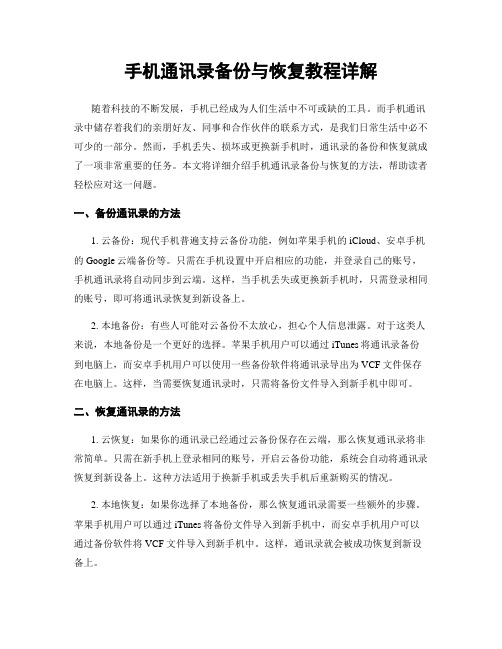
手机通讯录备份与恢复教程详解随着科技的不断发展,手机已经成为人们生活中不可或缺的工具。
而手机通讯录中储存着我们的亲朋好友、同事和合作伙伴的联系方式,是我们日常生活中必不可少的一部分。
然而,手机丢失、损坏或更换新手机时,通讯录的备份和恢复就成了一项非常重要的任务。
本文将详细介绍手机通讯录备份与恢复的方法,帮助读者轻松应对这一问题。
一、备份通讯录的方法1. 云备份:现代手机普遍支持云备份功能,例如苹果手机的iCloud、安卓手机的Google云端备份等。
只需在手机设置中开启相应的功能,并登录自己的账号,手机通讯录将自动同步到云端。
这样,当手机丢失或更换新手机时,只需登录相同的账号,即可将通讯录恢复到新设备上。
2. 本地备份:有些人可能对云备份不太放心,担心个人信息泄露。
对于这类人来说,本地备份是一个更好的选择。
苹果手机用户可以通过iTunes将通讯录备份到电脑上,而安卓手机用户可以使用一些备份软件将通讯录导出为VCF文件保存在电脑上。
这样,当需要恢复通讯录时,只需将备份文件导入到新手机中即可。
二、恢复通讯录的方法1. 云恢复:如果你的通讯录已经通过云备份保存在云端,那么恢复通讯录将非常简单。
只需在新手机上登录相同的账号,开启云备份功能,系统会自动将通讯录恢复到新设备上。
这种方法适用于换新手机或丢失手机后重新购买的情况。
2. 本地恢复:如果你选择了本地备份,那么恢复通讯录需要一些额外的步骤。
苹果手机用户可以通过iTunes将备份文件导入到新手机中,而安卓手机用户可以通过备份软件将VCF文件导入到新手机中。
这样,通讯录就会被成功恢复到新设备上。
三、备份与恢复的注意事项1. 定期备份:为了避免通讯录丢失的风险,建议定期备份手机通讯录。
这样,即使手机发生意外情况,你也能轻松恢复通讯录,避免信息的丢失。
2. 多种备份方式:为了确保通讯录的安全性,建议使用多种备份方式。
既可以选择云备份,又可以选择本地备份,以备不时之需。
- 1、下载文档前请自行甄别文档内容的完整性,平台不提供额外的编辑、内容补充、找答案等附加服务。
- 2、"仅部分预览"的文档,不可在线预览部分如存在完整性等问题,可反馈申请退款(可完整预览的文档不适用该条件!)。
- 3、如文档侵犯您的权益,请联系客服反馈,我们会尽快为您处理(人工客服工作时间:9:00-18:30)。
手机通讯录可以说是我们手机中最重要的应用功能之一,特别是我们在更换手机的时候,首先要做的就是把旧手机上面的联系人更新到新手机上面去,以前碰到这个问题我们可能用得最多的是通过复制到SIM卡,再从SIM卡复制到新手机的方式,但是这个方法往往会受到数量以及新旧手机联系人不兼容的问题,并且最重要的是这个方法很慢,所以下面我们就给大家介绍几个比较简单好用的通讯录备份方法。
目前手机从系统上可以分为苹果的iOS系统和谷歌的Android系统两个,针对这两个系统既有专门的通讯录备份软件,也有完全兼容这两种系统设备的备份软件,下面我们分别从iOS设备和Android设备,带来大家六种通讯录的备份方式。
通讯录备份方一:同步助手备份通讯录
同步助手(点击下载)是一款专门针对iOS设备的手机应用软件,通过同步助手我们可以对iPhone、iPad、iTouch等iOS设备,进行包括联系人在内的多种应用设置和处理,下面我们就通过同步助手来为大家演示如何进行联系人的备份和同步。
将同步助手软件下载到PC端之后,通过USB数据线将我们的iOS设备与软件进行连接,连接成功之后在设备一栏可以看到我们的设备名称,我们点击下面的通讯录选项即可进行设备通讯录的备份工作。
无法显示联系人?
如果你发觉设备成功连接软件,点击进入通讯录之后无法显示设备联系人,那么此时你应该在你的iOS设备上将iCloud选项中的通讯录关闭,关闭之后软件就能完全显示设备上的联系人了。
设备联系人备份
关闭设备上的iCloud选项中的通讯录后,就可以对设备中的联系人以及分组进行备份和同步了。
选择导出所有联系人
也可以有选择的进行备份
在设备联系人的备份上,我们可以选择备份全部联系人也可以进行单个联系人或者多个联系人(按住Ctrl选择)进行备份,然后再选择上面的导出键进行快速导出。
导出联系人
需要注意的是,所有导出的联系人都是独立一个文件的,所以如果需要导出多个联系人建议新建一个专门的文件夹,这样方面我们进行整理。
联系人导入
导入完成
将联系人成功导出到本地之后,当我们需要回复联系人的时候,同样是将我们的iOS设备与软件进行连接,连接成功之后我们点击右上角的导入按钮,然后找到联系人的存放地址批量选择就完成了联系人的导入工作。
通讯录备份方二:iTools备份通讯录
除了上面提到的同步助手之外,iTools(点击下载)也是一款专门针对iOS设备的管理软件,在操作上iTools和同步助手都采用的是导出和导入的模式,也同样可以在软件中对联系人进行编辑。
选择信息管理进行联系人管理
同时将设备与iTools链接成功之后,点击信息管理进入到通讯录、短信等信息编辑页面,在顶部的页卡中选择通讯录后即可对通讯录进行编辑。
四种导出模式
iTools一共为我们提供了包括Outlook、Gmail、CSV和VCF四种导出模式,我们可以根据需要选择不同的类型。
一键备份
如果你觉得导出这种模式比较麻烦的话,你可可以选择状态栏上的备份按钮进行一键备份,点击之后软件会自动备份全部联系人,需要同步的时候我们再点击同步到设备即可。
联系人导入
在联系人导入中我们可以除了可以选择我们已经备份好的四种类型联系之外,还可以选择从其他设备备份中的联系人进行恢复。
选择联系人进行恢复
和同步助手一样,我们需要同步联系人的时候在本地选择联系人文件之后,点击打开就完成了联系人的导入工作了。
2iTunes/iCloud备份通讯录回顶部
通讯录备份方三:iTunes备份通讯录
上面给大家介绍的是通过第三方软件进行联系人的备份和恢复,下面我们给大家介绍一下通过苹果自身的iTunes软件和系统中的iCloud备份进行软件备份的方法。
iTunes可以说是苹果iOS设备不可缺少的软件,我们将设备与iTunes连接之后同样可以用iTunes自带的功能进行通讯录备份,点击我们的 iOS设备选择信息栏之后,在下面把同步通讯录的选项打上勾即可实现将通讯录备份到outlook,yahoo Address book,Google contacts,windows 地址薄里。
以Google contacts进行演示
同步到Google账户上
将iTunes的同步通讯了选项勾选并选择Google contacts之后,软件会弹出登陆Google的提示,登陆Google账户之后系统就会自动把我们的通讯录同步到Google账户上。
在Gmail联系人中恢复通讯录
通过iTunes将联系人备份到Google contacts之后我们可以在Gmail中的联系人找到之前备份的联系人,我们要恢复的话是直接选择导出联系人,然后选择适用于苹果的VCard模式进行恢复即可。
上面为大家介绍的是如何备份iOS设备的联系人,接下来我们再为大家介绍两款既适用于iOS又适用于Android设备的备份方法,在这里我们将采用Android 设备来为大家演示。
通讯录备份方四:iCloud备份通讯录
iOS系统升级到5.0之后为我们提供了iCloud云服务功能,我们同样可以通过iCloud服务来备份和恢复通讯录,不过这个方法就稍微麻烦了一点点。
通过iCloud进行备份,首先我们在设置选项中选中iCloud选项,然后在iCloud 选项中把我们需要备份的选项打开即代表需要备份哪些功能。
点击存储与备份进入到备份页面,点击立即备份即可对设备进行备份设置。
如果我们需要还原我们的iCloud备份,我们在设置界面里面选择还原所有设置后,系统会重新进行设置,这时我们选择从iCloud中恢复即可。
通讯录备份方五:91助手通讯录
91助手(点击下载)是一款既适用于iOS设备又适用于Android设备的常用软件,相信很多Android手机用户对这款软件都不会陌生,它的功能很强大下面我们主要为大家介绍一下它的通讯录备份功能。
在资料管理中选择联系人
首先还是将我们的设备与91助手进行连接,连接成功之后在资料管理页卡中选择联系人选项。
联系人导出
联系人导出
在操作上91助手和其它的软件很相似,都是选择特定联系人或者全部联系人进行导出,不过91助手多了一个导出到Excel的选项。
自动生成一个文件夹
91助手比较好的一点是我们备份完成联系人之后,软件会自动在本地目录下生成一个联系人文件夹,这样可以更好地对联系人进行管理,要恢复联系人也是直接导入文件夹即可。
批量备份联系人
如果你不想采用导出的方式,只是想备份联系人的话,91助手还为你提供了另外一个快捷批量备份联系人的方式,我们在本分选项中把联系人打钩进行备份即可。
还原联系人
需要还原联系人的时候,在点击还原页卡然后选择我们需要还原的时间开始还原即可。
通讯录备份方六:QQ同步助手通讯录
下面介绍的这款联系人备份软件没有前面的那些软件那么多功能,但是确实笔者至今在用而且个人感觉非常好用的一款软件,这就是QQ同步助手(点击下载)。
QQ同步助手不需要在PC端安装软件,只需要在手机上安装客户端即可实现联系人的云端备份好存储,既方便又不易丢失。
智能备份联系人: QQ同步助手的联系人备份界面很简洁,只有同步联系人和恢复联系人两个选项,点击备份联系人之后系统会提示备份变化的联系人或全部联
系人,非常智能避免我们重复备份。
还可以对通讯录进行加密
QQ同步助手还可以对通讯录进行加密,防止个人隐私的泄露,完成备份之后我
们的联系人就备份到了云端服务器,这样即使换了手机也不怕联系人丢失。
恢复联系人也很简单,只需要点击恢复通讯录即可,同样可以选择恢复变化的联系人或者全部联系人,之后软件就会自动从云端恢复我们的联系人到手机。
总结:上面我们为大家介绍了六种备份联系人的方法,这六种方法可以说是目前最常用的也完全能够满足我们备份需要,如果你不慎丢失了手机或者更新了新手机,正在为联系人的事情发愁不烦可以选择上面几种方法中的一种,相信这六大方法中总也一种是适合你的。
